
Sisukord:
- Autor John Day [email protected].
- Public 2024-01-30 08:49.
- Viimati modifitseeritud 2025-01-23 14:40.

Selle juhendi eesmärk on pakkuda samm-sammult õpetust vaarika pi seadistamiseks, mis suudab teie häälkäsklustega tulesid / LED-e automatiseerida.
1. samm: 1. samm: asjad / seadmed, mida vajate

1. Vaarika Pi 3 koos Noobsiga / Raspbian Os.
2. USB -veebikaamera koos mikrofoni / USB -mikrofoniga
3. Windowsi / linuxi arvutiga Raspberry pi pääsemiseks
Samm: seadistage mikrofon hääle tuvastamiseks


Esiteks peame kontrollima, kas Raspberry Pi tuvastab teie mikrofoni või veebikaamera ja mikrofoni helitugevus on kõrge. Esimene samm on kontrollida, kas teie veebikaamera või mikrofon on loetletud käsuga „lsusb“.
Joonis 1: Raspberry Pi tuvastatud veebikaamera või mikrofoni kontrollimine
Järgmine samm on mikrofoni salvestamise helitugevuse kõrgeks seadmine. Selleks sisestage terminalis käsk “alsamixer”. Ilmub kena graafilise liidese ekraan, helitugevuse seadmiseks vajutage üles või alla nooleklahve. Vajutage klahvi F6 (kõik), seejärel valige loendist veebikaamera või mikrofon. Kasutage uuesti üles -nooleklahvi, et seadistada helitugevus kõrgele.
Joonis 2: Mikrofoni helitugevuse kõrgeks seadmine
3. samm: Gpio tihvtide seadistamine


GPIO kontaktidele juurdepääsemiseks peate oma Raspberry Pi -sse installima Wiring Pi
sudo apt-get install git-core
git kloon git: //git.drogon.net/wiringPi
cd juhtmestikPi
./ehitada
täiendavaid juhiseid saate vaadata ekraanipiltidelt
4. samm: skripti kirjutamine
Looge järgmine skript failina nimega „led”:
#!/bin/bash
kui [$#> 1]
siis
/usr/local/bin/gpio mode 4 out
kui
siis
/usr/local/bin/gpio write 4 on
fi
kui
siis
/usr/local/bin/gpio kirjutage 4 maha
fi
fi
Määrake skript käivitatavaks järgmise käsuga:
chmod u+x led
Nüüd peaks see käsk põlema LED -i, mis on ühendatud tihvtiga. (PIN -koodi kirjelduse leiate Wiring Pi lehelt).
./ sisse
Seda käsku saab kasutada väljalülitamiseks
./ maha sõitnud
Samm: häältuvastustarkvara installimine Raspberry Pi jaoks:

Häälkäsklus installitakse pakettide kogumi osana. Selle õpetuse jaoks vajame ainult sõltuvusi ja häälkäskude komponente. Seadistusskripti käivitamisel küsib see teie soovi installida mitu paketti, mille sõltuvustele ja häälkäsklusele saate öelda ainult jah.
Täitke järgmised käsud:
git kloon git: //github.com/StevenHickson/PiAUISuite.git
cd PiAUISuite/Install/
./InstallAUISuite.sh
Pärast häälkäskluse installimist palub see teil seadistada. Valige jah, et lubada installiskriptil automaatne seadistamine. Kui seadistamine on lõpule jõudnud, palub see teil konfiguratsioonifaili muuta. Faili muutmiseks vajutage sisestusklahvi ja vaadake konfigureerimiseks järgmist jaotist. Lisage konfiguratsioonifailile järgmine rida, salvestage ja väljuge.
kerge ==/home/pi/scripts/led…
Ülaltoodud rida tähendab, et kui ütlete, et tuli põleb või põleb, käivitab häälkäsk skripti/home/pi/led, esitades argumendi sisse või välja. See sarnaneb tulemusega, nagu skripti käsitsi käivitamisel.
Häälkäskluse käivitamiseks kasutage allolevat käsku. -C tähendab pidevat jooksmist, -k pi seab nimeviiba, mida ütlete, et saada Raspberry Pi tähelepanu. -V paneb programmi enne häältuvastusrežiimi minekut viipa kontrollima. -I põhjustab häälkäskluse töötlemise ainult konfiguratsioonifailis loetletud selgesõnalisi käske. Lõpuks sunnib argument -b0 häälkäsklust enne vastust täiteteksti mitte kasutama.
häälkäsklus -c -k pi -v -b0 -i
Täitke ülaltoodud käsk Ütle selgelt PI ja oodake vastust "Jah sir"
Ütle selgelt, et tuli põleb. LED peaks sisse lülituma
Ütle selgelt, et valgus on välja lülitatud. LED peaks välja lülituma
see selleks …….
Soovitan:
Alexa hääljuhtimisega Raspberry Pi droon IoT ja AWS -iga: 6 sammu (koos piltidega)

Alexa hääljuhtimisega Raspberry Pi droon IoT ja AWS -iga: Tere! Minu nimi on Armaan. Olen 13-aastane Massachusettsi poiss. See õpetus näitab, nagu saate pealkirjast järeldada, kuidas Raspberry Pi drooni ehitada. See prototüüp näitab, kuidas droonid arenevad, ja ka seda, kui suurt osa nad võivad mängida
COVID-19 inspireeritud hääljuhtimisega koduautomaatika: 5 sammu

COVID-19 inspireeritud hääljuhtimisega koduautomaatika: umbes viimase 4 aasta jooksul olen proovinud 3 või 4 erinevat Arduino-põhise kodujuhtimise varianti. Kõigi mugavuse huvides on siin mõne minu arengu kronoloogiline ajalugu. Instructable 1 - 2015. aasta oktoobris kasutati IR- ja raadiosidet
Hääljuhtimisega koduautomaatika (nagu Alexa või Google Home, pole vaja Wifit ega Etherneti): 4 sammu

Hääljuhtimisega koduautomaatika (nagu Alexa või Google Home, pole vaja Wifit ega Etherneti): see on põhimõtteliselt SMS -põhised arduino juhitavad releed koos Google'i assistendi seadistusega, et saata sõnumeid hääljuhiste abil. See on väga lihtne ja odav ning töötab teiega nagu Alexa reklaamid olemasolevad elektriseadmed (kui teil on Moto -X smartp
Hääljuhtimisega kaamera Raspberry Pi abil: 6 sammu
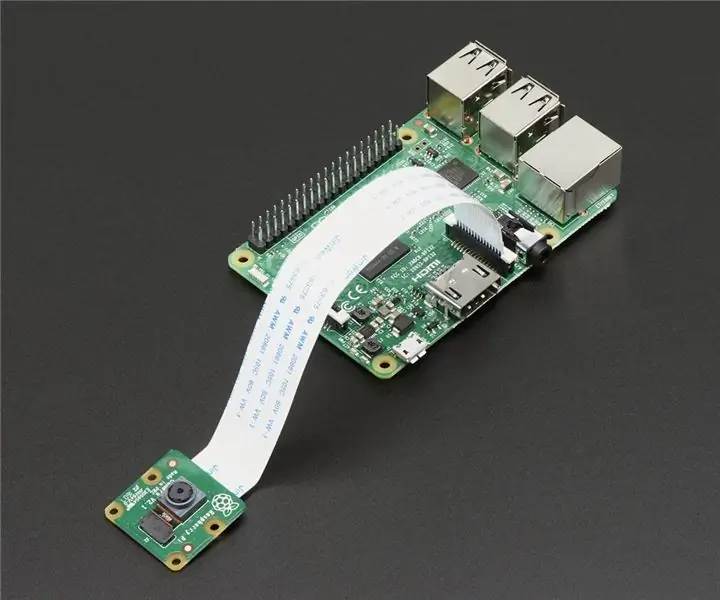
Hääljuhtimisega kaamera Raspberry Pi abil: arendage kaamera, mis töötab häälkäsklustega, see on mõeldud peamiselt igasugustele inimestele, eriti inimestele, kes otsivad lõbusat aega pildistamiseks
Hääljuhtimisega koduautomaatika: 8 sammu (piltidega)

Hääljuhtimisega koduautomaatika: Tere, selles juhendis õpetan teid hääljuhtimisega koduautomaatikat tegema. Me lihtsalt kasutame oma mobiiltelefoni ja juhime oma seadmeid oma hääle järgi. Uskuge mind, seda pole nii raske teha, kui see kõlab. Järgige lihtsalt samme ja
